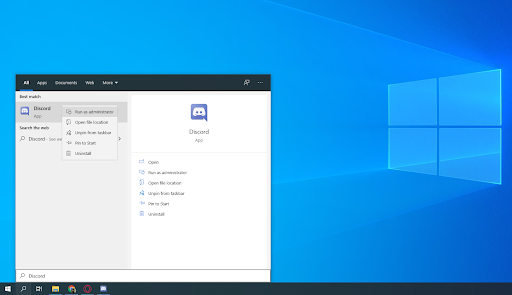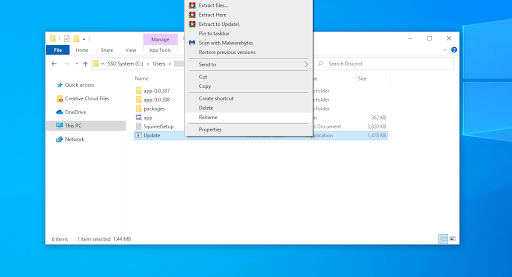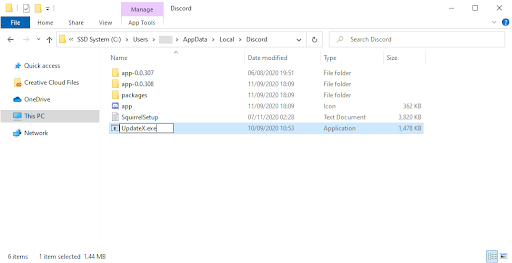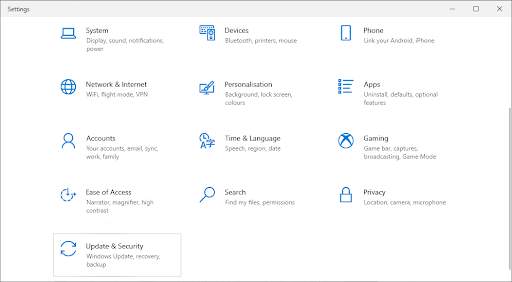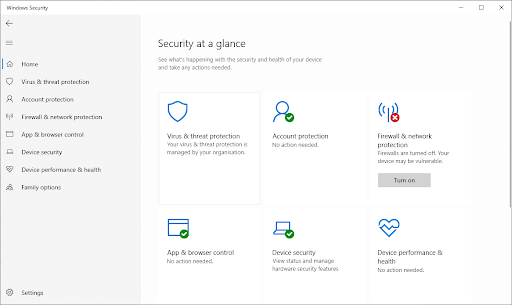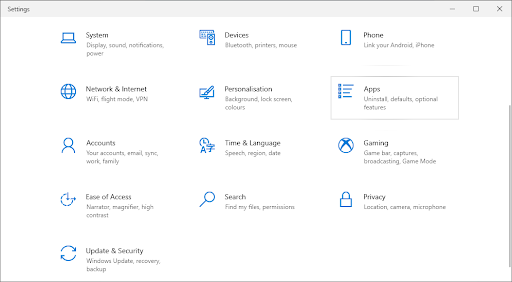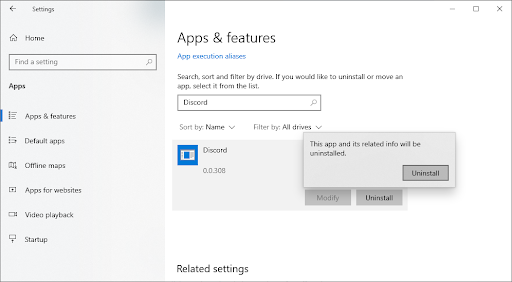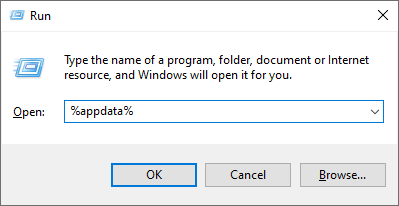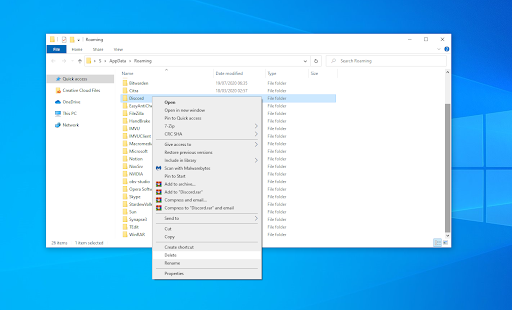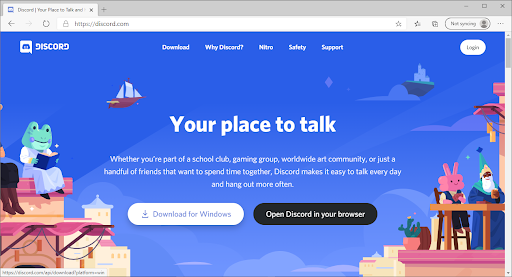Discord는 커뮤니케이션 및 엔터테인먼트를위한 매우 인기있는 응용 프로그램입니다. 그러나 많은 사용자가 Discord Update Failed 오류로 인해 소프트웨어가 실행되지 않는 문제가 발생했습니다. 대부분의 경우 Discord는 실패한 업데이트 루프에 갇히고 사용자가 응용 프로그램을 진행할 수 없도록합니다.

오늘은 간단하고 따르기 쉬운 방법으로 Discord Update Failed 오류를 수정하는 방법을 보여 드리겠습니다. 시작하자.
팁 : Discord와 다른 문제가 있습니까? 우리를 확인하십시오 지원 센터 해결책을 찾기 위해.
추천 기사 : 불일치가 열리지 않는 문제를 해결하는 방법 (6 가지 작업 방법)
Discord 업데이트 실패 오류 수정 방법
다음 방법을 사용하여 불일치 업데이트 실패 오류를 수정하십시오.
방법 1. 관리자 권한으로 Discord 실행
Discord Update Failed 오류에 대한 간단한 해결책은 단순히 관리 권한으로 응용 프로그램을 실행하는 것입니다. 이렇게하면 업데이터가 장치를 변경할 수 있으므로 새 Discord 업데이트를 다운로드하여 설치할 수 있습니다.
이를 위해서는 로컬 계정이 관리자 여야합니다. 그렇지 않으면 관리자 비밀번호에 액세스 할 수 있어야합니다.

- 작업 표시 줄에서 Windows 10 검색 표시 줄을 사용하고 Discord를 찾습니다.
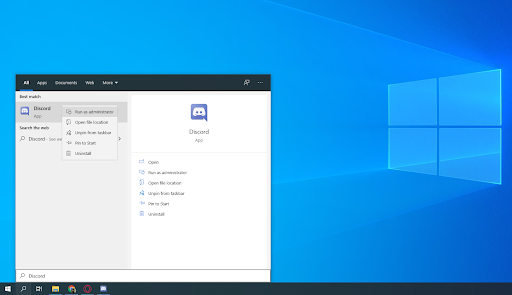
- 일반적으로 Best Match 아래에있는 결과에서 Discord 응용 프로그램을 마우스 오른쪽 버튼으로 클릭합니다. 여기에서 팝업되는 컨텍스트 메뉴에서 관리자 권한으로 실행 옵션을 선택하십시오.
- UAC (사용자 계정 컨트롤)에서 메시지가 표시되면 예 Discord가 장치를 실행하고 변경할 수 있도록합니다. 이는 애플리케이션을 업데이트하기 위해 필요합니다.
방법 2. Update.exe 파일 이름 바꾸기
Discord 문제 해결사는 응용 프로그램의 update.exe 파일 문제를 식별 할 수있었습니다. Discord를 최신 릴리스로 성공적으로 업데이트하려면이 파일의 이름을 바꾸는 것이 좋습니다.
- AppData 폴더로 이동하십시오.
- 눌러 Windows + R 키보드의 키를 입력하고 C : 사용자 사용자 이름 AppData 인용 부호없이. 사용자 이름을 로컬 계정 사용자 이름으로 바꾸십시오.
- 또는 파일 탐색기 으로 이동 한 다음 이 PC → 씨: → 사용자 → 사용자 이름 → AppData .

- 열기 현지 폴더. 내부에서 불일치 폴더도 열고 엽니 다.
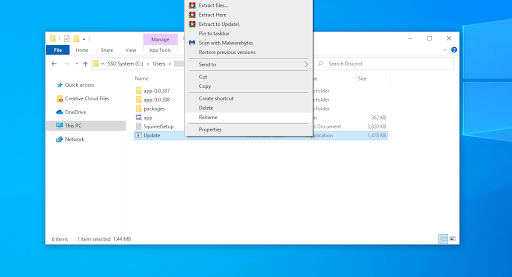
- 마우스 오른쪽 버튼으로 Update.exe 파일을 선택하고 이름 바꾸기 .
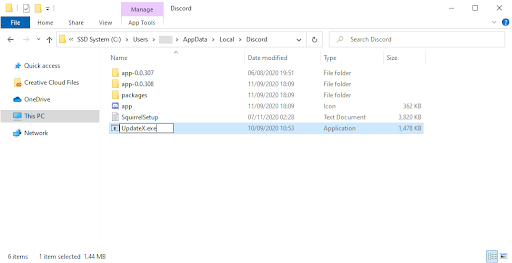
- 입력 UpdateX.exe (대소 문자를 구분한다는 점에 유의하십시오) Enter를 누르십시오. 위의 가이드에 따라 관리자 권한으로 Discord를 다시 실행할 수 있습니다.
방법 3. Windows Defender 비활성화
경우에 따라 Windows 10의 기본 바이러스 백신 조치가 Discord 업데이트와 충돌하여 계속 실패합니다. 아래 단계에 따라 Windows Defender를 비활성화하여 Discord를 업데이트 할 수 있습니다.

- 열기 설정 응용 프로그램을 사용하여 윈도우 + 나는 단축키 또는 톱니 바퀴 아이콘 스타트 메뉴.
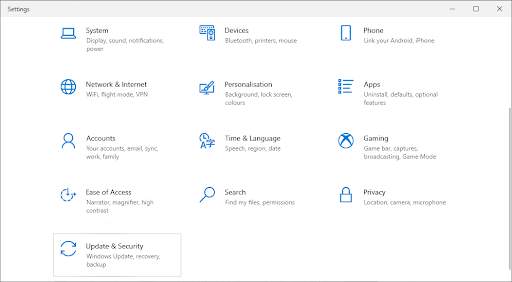
- 클릭 업데이트 및 보안 탭.
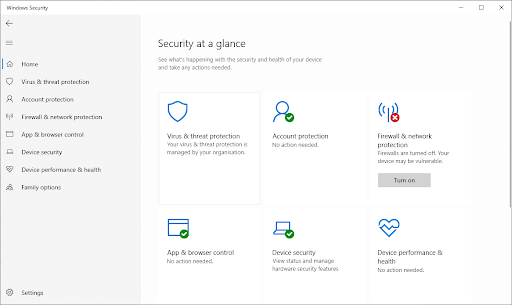
- 로 이동 Windows 보안 → 바이러스 및 위협 방지 → 설정 관리 .
- 끄기 실시간 보호 . 옵션이 다시 켜질 때까지 Windows Defender를 거의 완전히 비활성화합니다.
- Discord를 다시 실행 해보십시오. 위의 가이드에 따라 관리자 권한으로하는 것이 좋습니다. 업데이트가 성공하면 Windows Defender가 Discord 클라이언트와 충돌했을 가능성이 큽니다.
방법 4. 바이러스 백신을 일시적으로 비활성화
바이러스 백신 응용 프로그램은 인터넷 연결을 방해하거나 앱 및 서비스가 제대로 실행되지 못하도록 차단하여 컴퓨터에 문제를 일으키는 것으로 알려져 있습니다. 현재 사용중인 바이러스 백신이 일시적으로 비활성화하여 Discord Update Failed 오류를 일으키는 지 테스트 할 수 있습니다.

보호없이 컴퓨터를 사용하는 것은 안전하지 않으므로이 방법은 권장되지 않습니다. 가능한 위험을 알고 있고 발생할 수있는 손상을 되돌릴 수있는 시스템 백업이있는 경우에만 진행하십시오.
- 작업 표시 줄의 빈 공간을 마우스 오른쪽 버튼으로 클릭하고 작업 관리자 .
- 작업 관리자가 압축 모드로 시작된 경우 다음을 클릭하여 세부 정보를 확장하십시오. 모드 세부 정보 단추.
- 로 전환 시작 창 상단에있는 헤더 메뉴를 사용하여 탭합니다.
- 목록에서 바이러스 백신 응용 프로그램을 찾아 한 번 클릭하여 선택하십시오.
- 클릭 비활성화 이제 창의 오른쪽 하단에 버튼이 표시됩니다. 이렇게하면 장치를 시작할 때 응용 프로그램이 실행되지 않습니다.
- 컴퓨터를 다시 시작하십시오 Discord를 열어 오류가 다시 나타나는지 확인하십시오. Discord가 제대로 업데이트 할 수 있다면 바이러스 백신이 가장 큰 원인이었습니다.
방법 5. Discord 재설치 및 앱 데이터 지우기
위의 해결 방법 중 어느 것도 작동하지 않는 경우 마지막 수단은 Discord를 완전히 제거한 다음 공식 설치 프로그램을 사용하여 다시 설치하는 것입니다. 이렇게하려면 아래 단계를 따르십시오.

- 먼저 Discord를 제거해야합니다. 열기 설정 응용 프로그램을 사용하여 윈도우 + 나는 단축키 또는 톱니 바퀴 아이콘 스타트 메뉴.
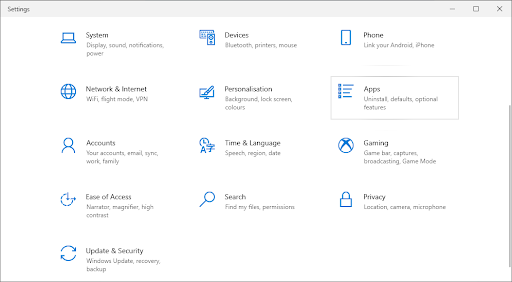
- 클릭 앱 탭.
- 찾기 불일치 프로그램 목록에서. 이름을 클릭하여 목록을 알파벳 순서로 구성하거나 내장 검색을 사용하여 애플리케이션을 찾을 수 있습니다.
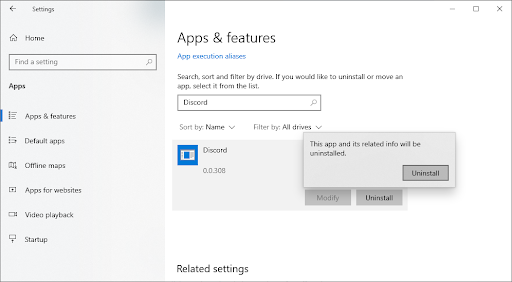
- Discord를 클릭하고 제거 선택권.
- 딸깍 하는 소리 제거 다시 Windows 10이 장치에서 Discord를 제거하도록합니다. 이제 앱 데이터 폴더에 남아있는 파일을 삭제할 수 있습니다.
- 눌러 Windows + R 키보드의 키. 실행 유틸리티가 나타납니다.
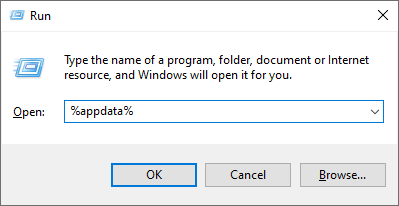
- 입력 % appdata % 그리고 확인 단추. 그러면 즉시 파일 탐색기의 AppData 폴더로 리디렉션됩니다.
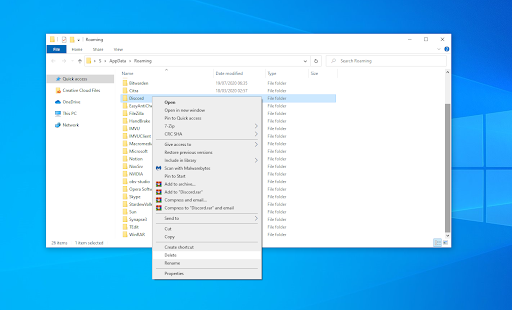
- 찾기 불일치 폴더를 마우스 오른쪽 버튼으로 클릭하고 지우다 . 이렇게하면 대부분의 잔여 파일이 제거됩니다.
- 에 머리 discord.com 클릭하여 최신 버전의 응용 프로그램을 다운로드하십시오. Windows 용 다운로드 상.
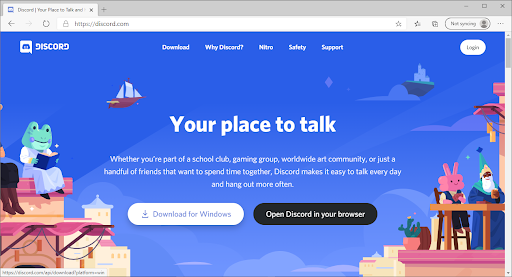
마지막 생각들
추가 도움이 필요하면 주저하지 마시고 연중 무휴 24 시간 지원되는 고객 서비스 팀에 문의하세요. 생산성 및 현대 기술과 관련된 더 많은 유익한 기사를 보려면 저희에게 돌아 오십시오!
프로모션, 거래 및 할인을 받아 최상의 가격으로 제품을 구매 하시겠습니까? 아래에 이메일 주소를 입력하여 뉴스 레터를 구독하는 것을 잊지 마십시오! 받은 편지함에서 최신 기술 뉴스를 수신하고 생산성을 높이기위한 팁을 가장 먼저 읽으십시오.
또한 읽기
> Discord가 중단되고 Windows에서 열리지 않습니까? 문제를 해결하는 방법은 다음과 같습니다.
> 불일치가 열리지 않는 문제를 해결하는 방법 (6 가지 작업 방법)
> 음성 통화 중 Discord 오디오가 잘리는 문제를 해결하는 방법